웹앱이란 무엇인가요?
웹 애플리케이션은 웹 서버에서 실행되고 웹 브라우저를 통해 액세스되는 소프트웨어 프로그램입니다. Facebook 및 Instagram과 같은 인기 웹사이트의 웹 애플리케이션은 래퍼로 실행됩니다. 즉, 기본 버전을 설치하거나 앱을 업데이트할 필요가 없습니다.
웹 앱을 기본 앱처럼 보이게 하려면 전체 화면 환경에서 앱을 사용하세요. 웹 앱의 주요 장점 중 하나는 저장 공간을 절약하는 것이며, 수년 동안 iPhone을 사용해 본 적이 있다면 이것이 중요한 문제라는 것을 알게 될 것입니다. 웹 앱은 또한 웹 사이트 액세스 속도를 높이는 반면, Face ID/Touch ID 및 Bluetooth와 같은 하드웨어 기능의 사용을 차단합니다. 인앱 결제 및 Apple 기반 서비스도 이러한 앱에서 사용할 수 없습니다.
웹 앱 추가
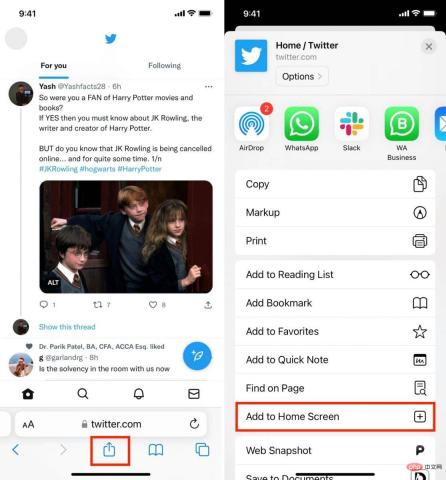
iPhone 및 iPad 사용자를 위한 새로운 iOS 11.3이 출시되면서 웹 앱을 추가하는 것이 쉬워졌습니다. 완료 방법:
- 기기에서 Safari를 엽니다.

- 웹 앱을 추가하려는 웹사이트를 엽니다.
- 메뉴 표시줄 하단에 있는 공유 아이콘을 클릭합니다.

- 더 많은 옵션을 보려면 위로 스와이프합니다.
- 홈 화면에 추가를 클릭하세요

- 웹 앱 이름을 입력하고 추가

를 클릭하세요. 이제 웹 앱 아이콘이 홈 화면에 표시됩니다.

알림 활성화
당신은 어떤지 모르겠지만 웹을 통해 무엇이든 액세스한다는 소식을 들었을 때 이미 알림을 받을 수 없을 거라고 생각했습니다. 글쎄, Apple은 웹 앱의 기능을 향상시키기 위해 푸시 알림을 활성화함으로써 이를 변경했습니다. 이 기능은 iOS 16.4 이상이 설치된 iPhone 및 iPad에서만 사용할 수 있습니다.
방법은 다음과 같습니다.
- 홈 화면에서 웹 앱을 클릭하세요.
- 프로필 설정에서 푸시 알림 설정 찾기
- 토글을 클릭하고 웹 앱에 대한 푸시 알림 활성화

- 허용을 클릭하여 확인

알림 관리: 기기에서
- 설정 앱 열기
- 알림을 탭하세요.
- 아래로 스크롤하여 웹 앱 이름을 탭하세요.
- 지금 알림 활성화 또는 비활성화
웹 앱 제거
App Store에서 설치한 것과 유사한 웹 앱을 삭제했습니다.
- 웹페이지 아이콘을 길게 누르세요

- 북마크를 삭제하려면 클릭하세요
- 확인하려면 삭제를 다시 클릭하세요

위 내용은 iPhone 및 iPad에서 웹 앱 사용 가이드의 상세 내용입니다. 자세한 내용은 PHP 중국어 웹사이트의 기타 관련 기사를 참조하세요!

핫 AI 도구

Undresser.AI Undress
사실적인 누드 사진을 만들기 위한 AI 기반 앱

AI Clothes Remover
사진에서 옷을 제거하는 온라인 AI 도구입니다.

Undress AI Tool
무료로 이미지를 벗다

Clothoff.io
AI 옷 제거제

Video Face Swap
완전히 무료인 AI 얼굴 교환 도구를 사용하여 모든 비디오의 얼굴을 쉽게 바꾸세요!

인기 기사

뜨거운 도구

메모장++7.3.1
사용하기 쉬운 무료 코드 편집기

맨티스BT
Mantis는 제품 결함 추적을 돕기 위해 설계된 배포하기 쉬운 웹 기반 결함 추적 도구입니다. PHP, MySQL 및 웹 서버가 필요합니다. 데모 및 호스팅 서비스를 확인해 보세요.

DVWA
DVWA(Damn Vulnerable Web App)는 매우 취약한 PHP/MySQL 웹 애플리케이션입니다. 주요 목표는 보안 전문가가 법적 환경에서 자신의 기술과 도구를 테스트하고, 웹 개발자가 웹 응용 프로그램 보안 프로세스를 더 잘 이해할 수 있도록 돕고, 교사/학생이 교실 환경 웹 응용 프로그램에서 가르치고 배울 수 있도록 돕는 것입니다. 보안. DVWA의 목표는 다양한 난이도의 간단하고 간단한 인터페이스를 통해 가장 일반적인 웹 취약점 중 일부를 연습하는 것입니다. 이 소프트웨어는

mPDF
mPDF는 UTF-8로 인코딩된 HTML에서 PDF 파일을 생성할 수 있는 PHP 라이브러리입니다. 원저자인 Ian Back은 자신의 웹 사이트에서 "즉시" PDF 파일을 출력하고 다양한 언어를 처리하기 위해 mPDF를 작성했습니다. HTML2FPDF와 같은 원본 스크립트보다 유니코드 글꼴을 사용할 때 속도가 느리고 더 큰 파일을 생성하지만 CSS 스타일 등을 지원하고 많은 개선 사항이 있습니다. RTL(아랍어, 히브리어), CJK(중국어, 일본어, 한국어)를 포함한 거의 모든 언어를 지원합니다. 중첩된 블록 수준 요소(예: P, DIV)를 지원합니다.

ZendStudio 13.5.1 맥
강력한 PHP 통합 개발 환경












